안녕하세요~! ㅎㅎㅎ
지난 포스팅에서는 리눅스 우분투 모드와, 리눅스 텍스트 모드, KDE환경을 설치하고 기본적인 설정까지 해보았습니다! ㅎ
1. https://uno-kim.tistory.com/235 우분투 GNOME( 우분투 그놈모드) 설치
[우분투 설치-1 : GNOME설치] 우분투 GNOME설치
안녕하세요 지난 포스팅에서는 우분투 설치파일들을 다운로드 받을 수 있는 링크를 공유하면서 포스팅을 해보았습니다. https://uno-kim.tistory.com/234 [우분투 설치-0 : 우분투 설치파일 다운로드] 우
uno-kim.tistory.com
2. https://uno-kim.tistory.com/239 리눅스 텍스트 모드 설치
[텍스트모드 설치-1] 리눅스 텍스트모드 설치
지난 포스팅은 우분투 리눅스를 설치하고 환경설정 했었습니다. 이번 포스팅은 리눅스를 텍스트 모드로 설치하는 것을 포스팅 해보겠습니다. 우선 텍스트모드는 설치가 빠르고 사용할때도 상
uno-kim.tistory.com
3. https://uno-kim.tistory.com/241 KDE 환경을 설치
[KDE환경 설치] Kubuntu 설치하기 / 리눅스 KDE 환경 설치하기
안녕하세요~! ㅎㅎㅎ 지난 포스팅에서는 리눅스 우분투 모드와, 리눅스 텍스트 모드를 설치하고 기본적인 설정까지 해보았습니다! ㅎㅎ 1. https://uno-kim.tistory.com/235 우분투 GNOME( 우분투 그놈모드)
uno-kim.tistory.com
지금껏 계속 리눅스 공부를 해오다 보니 윈도우즈 환경이 필요해져서 VMWare에서도 윈도우즈가
돌아갈 수 있게 설치하고 환경설정하는 포스팅을 시작하겠습니다.!!!
1. 윈도우즈 환경을 설치할 가상 환경 준비 - ISO다운로드
마이크로 소프트 웹페이지에 들어가서 설치 파일을 설치합니다.
https://www.microsoft.com/ko-kr/evalcenter/evaluate-windows-10-enterprise
Windows 10 Enterprise | Microsoft Evaluation Center
Windows 10 Enterprise는 IT 전문가에게 고급 보호, 유연한 배포, 포괄적인 디바이스 및 앱 관리 기능을 제공함으로써 대규모 및 중간 규모 조직의 요구 사항을 충족하도록 설계되었습니다.
www.microsoft.com
들어가서 아래 네모칸을 들어갑니다.

기본정보를 입력해줍니다.
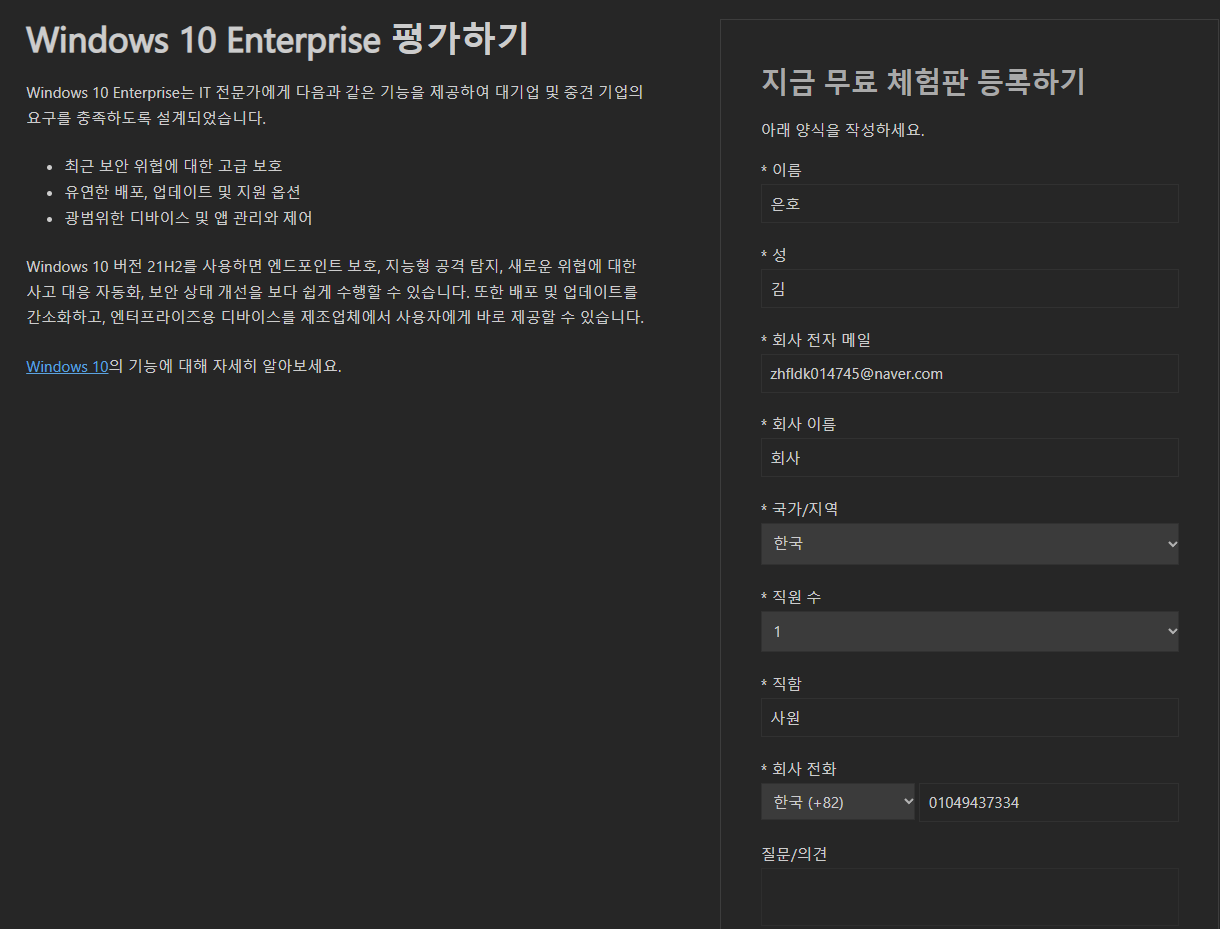
작성후에 맨 하단에 다운로드 버튼을 누르면 아래와 같은 화면이 뜹니다.


저의경우에는 거의 맨밑에 있었습니다.
32비트 버전을 설치하겠습니다.
저의경우에는 아래와 같은 하이퍼링크로 받았습니다. 접은글에 적어놓겠습니다.
용량이 3.9기가 정도 되니 천천히 기다려줍니다.
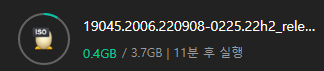

2. 가상머신 설정

메모리 1, 프로세서 1, 하드 60 정도면 충분합니다.
3. 윈도우 설치

다운로드받은 파일을 엽니다.

이렇게 ISO 를 담아주고 상단에 Connect at Power on 을 체크해줍니다. 이미지에서는 안되어있군요 ㅠ
설치가 정상적으로 안될경우!
https://www.microsoft.com/ko-kr/software-download/windows10
Windows 10 다운로드
Windows 10용 ISO 파일을 다운로드한 경우, 해당 파일은 선택한 위치에 로컬로 저장됩니다.컴퓨터에 타사 DVD 굽기 프로그램이 설치되어 있으며 해당 프로그램을 사용하여 설치 DVD를 만들려는 경우,
www.microsoft.com
여기서


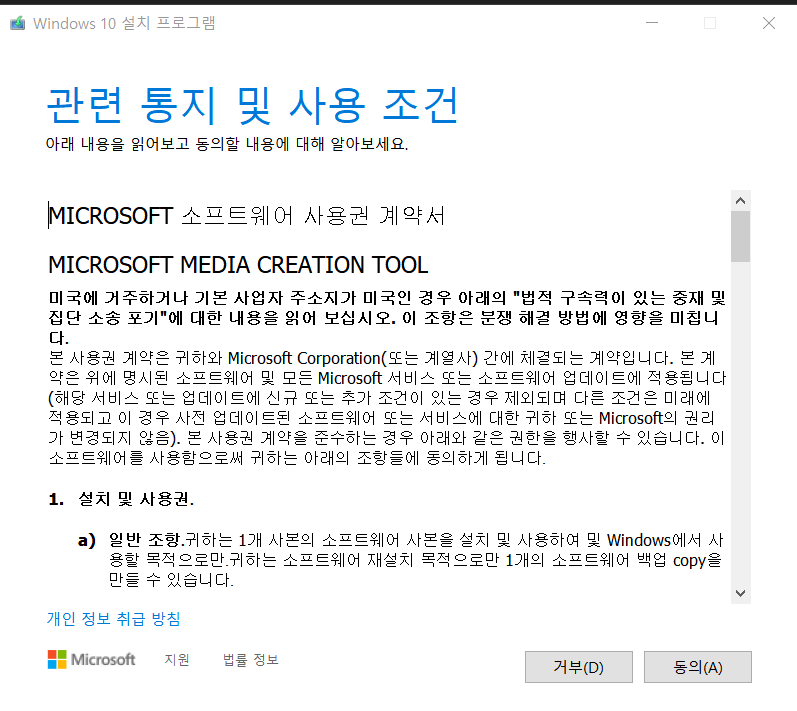
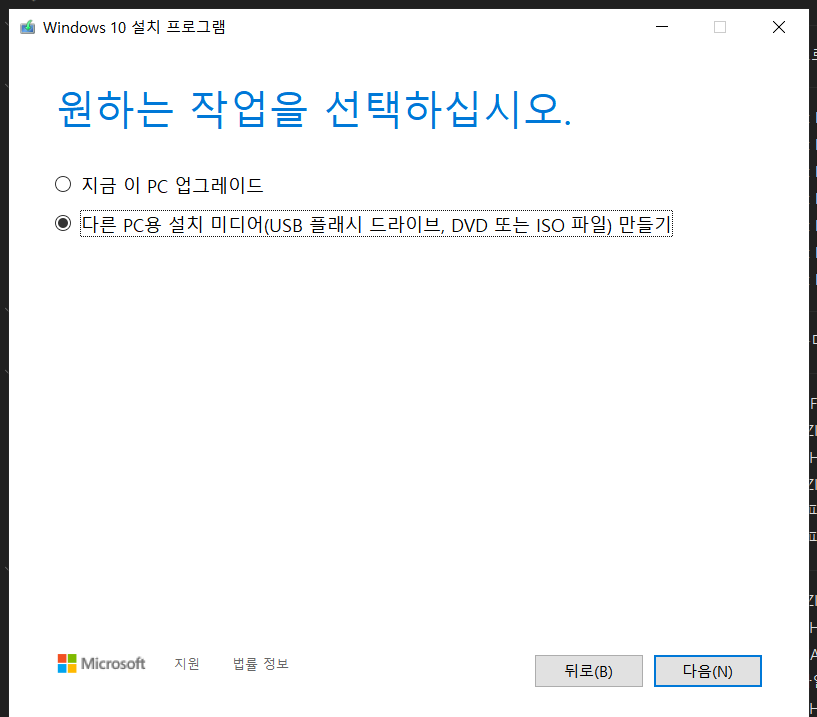

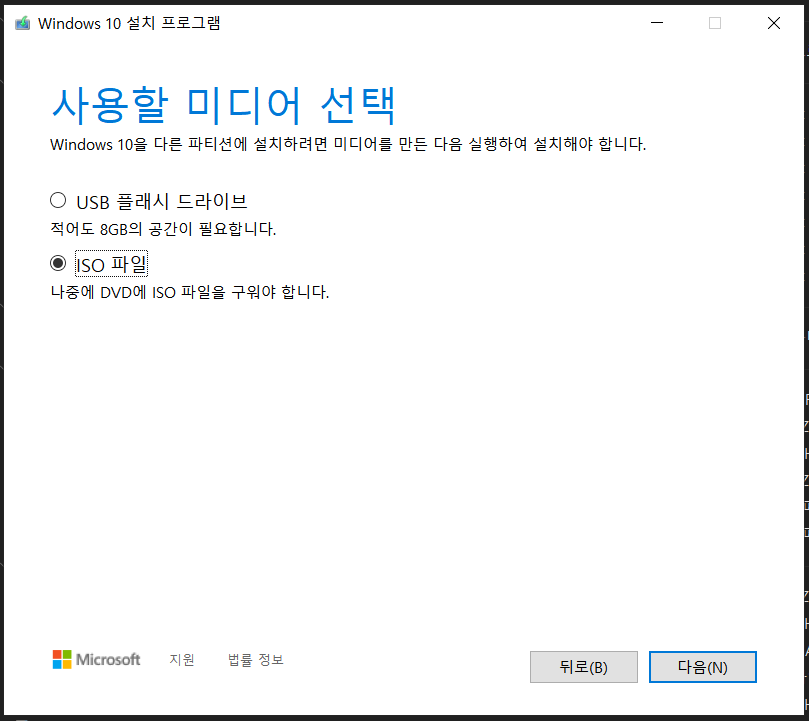
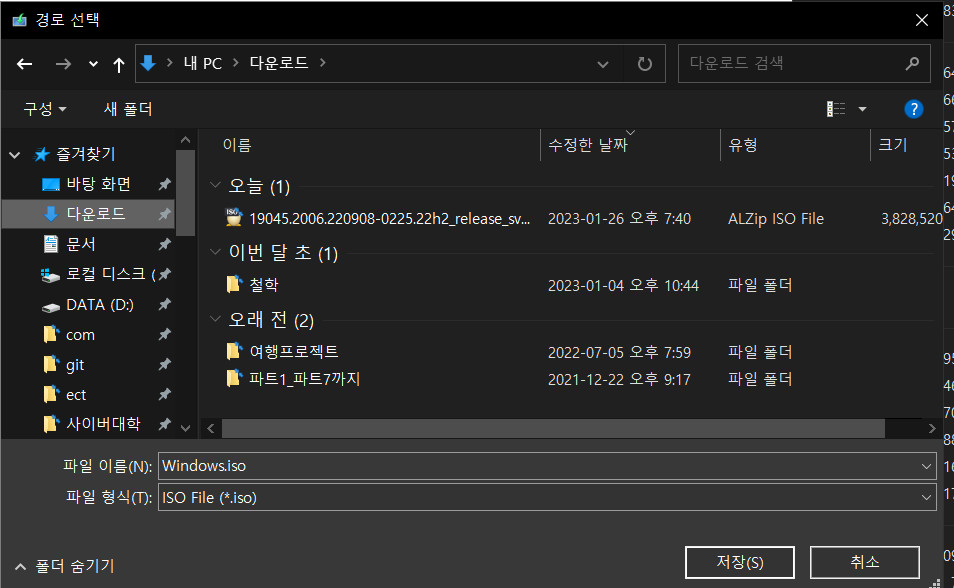


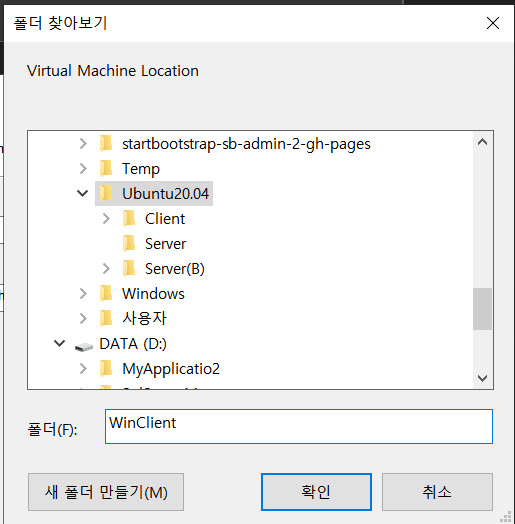
그리고 설치가 진행되면

조금기다려주면 넘어가겠습니다. 그러면 CMOS 화면으로 넘어갑니다.


이것으로 Vmware 윈도우즈 10 설치하는 방법에 대해서 알아보았습니다.
긴글 읽어주셔서 감사합니다.
'리눅스공부 > 설치 및 환경설정' 카테고리의 다른 글
| [KDE환경 설치] Kubuntu 설치하기 / 리눅스 KDE 환경 설치하기 (0) | 2022.12.01 |
|---|---|
| [텍스트모드 설치-2] 리눅스 텍스트 모드 설정(네트워크설정) (0) | 2022.11.29 |
| [텍스트모드 설치-1] 리눅스 텍스트모드 설치 (0) | 2022.11.28 |
| [우분투설치-4] 우분투 언어 설정 / 우분투 스냅숏 기능 / 우분투 종료 또는 일시정지 (0) | 2022.11.28 |
| [우분투 설치-3] 우분투 리눅스 소프트웨어 업데이트 끄기 / 우분투 리눅스 네트워크 설정 (0) | 2022.11.27 |





댓글